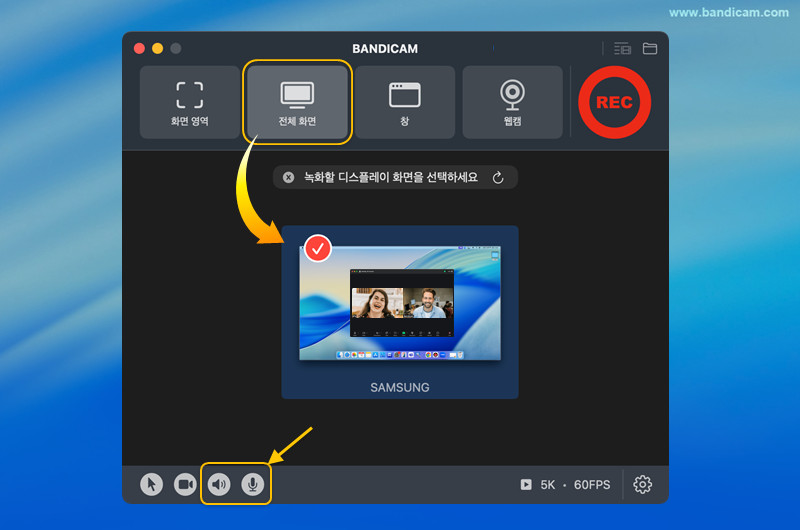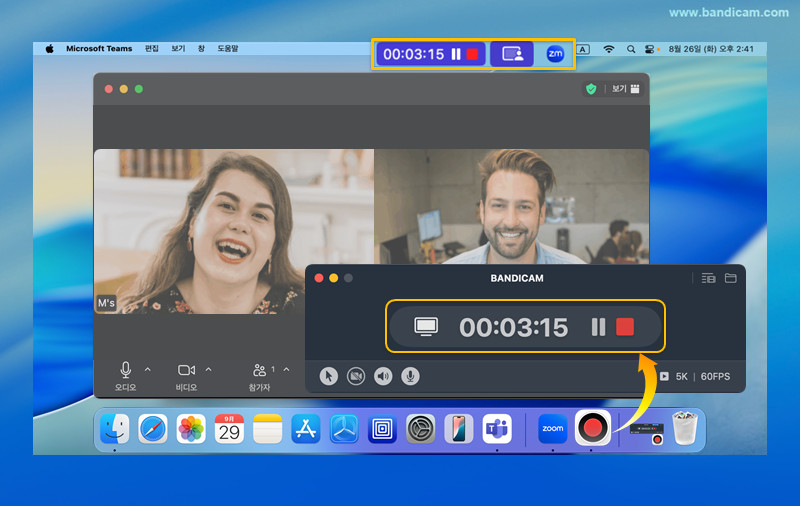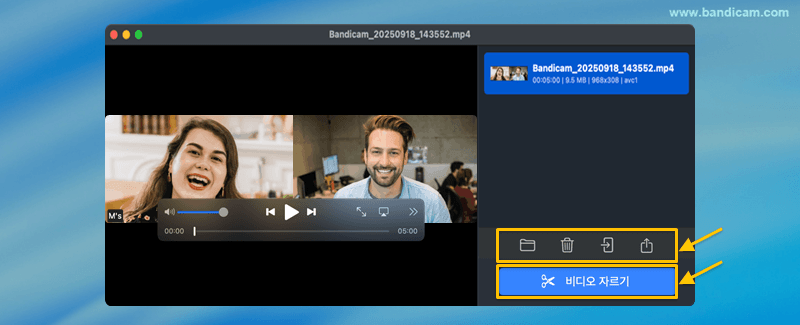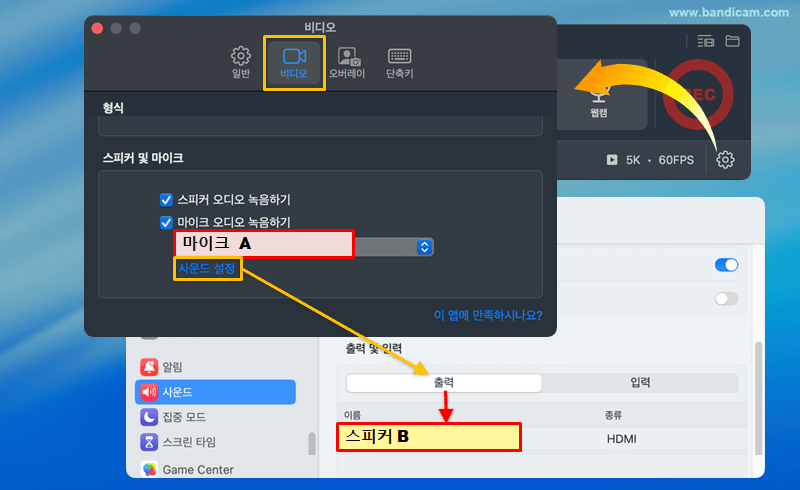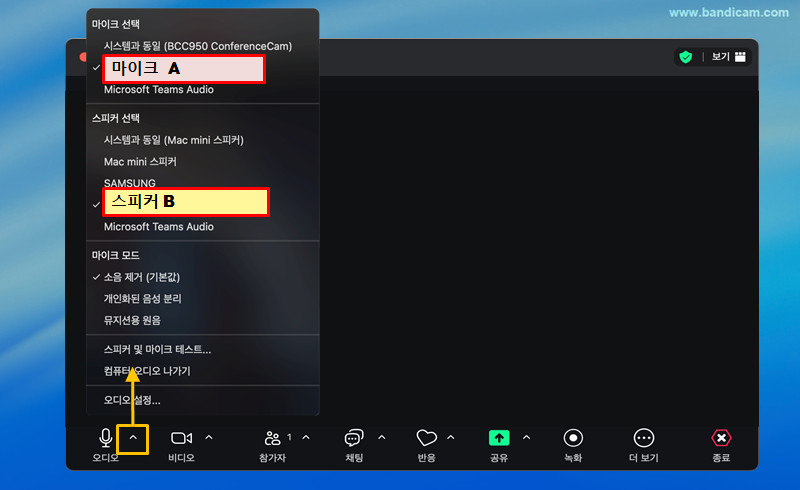맥에서 줌(Zoom)회의를 녹화하는 방법
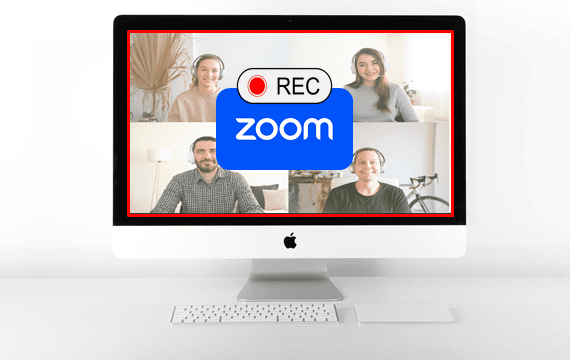
줌(Zoom)은 원격 회의, 온라인 수업, 화상 면접 등 다양한 상황에서 가장 널리 사용되는 화상회의 프로그램입니다. 맥(macOS)에서도 줌 회의를 간편하게 녹화할 수 있으며, 회의 내용을 복습하거나 기록용으로 보관할 때 매우 유용합니다.
이 글에서는 맥에서 줌(Zoom) 회의를 녹화하는 3가지 방법을 소개합니다. 줌의 기본 녹화 기능부터 퀵타임 플레이어(QuickTime Player), 그리고 오디오까지 함께 녹화할 수 있는 반디캠(Bandicam) 프로그램까지 자세히 살펴보며, 각 방법의 장단점도 함께 비교해 드립니다. 특히 퀵타임 플레이어나 반디캠을 사용하면 호스트의 허락 없이도 참가자가 손쉽게 회의를 녹화할 수 있습니다.
맥 버전 줌(Zoom)회의 녹화 프로그램 비교
| 줌 자체 녹화 | 퀵타임 플레이어 | 반디캠 | |
|---|---|---|---|
| 호스트, 참가자 녹화 권한 | △호스트만 가능 | ✔모두 가능 | ✔모두 가능 |
| 상대 소리 녹음 | ✔ 가능 | X 안됨 | ✔ 가능 |
| 내 마이크 녹음 | ✔ 가능 | ✔ 가능 | ✔ 가능 |
| 알림 없이 녹화 | X 안됨 | ✔ 가능 | ✔ 가능 |
| 녹화 후 바로 재생 | X 안됨 | ✔ 가능 | ✔ 가능 |
| 동영상 편집 기능 | X 안됨 | ✔ 가능 | ✔ 가능 |
줌 자체 녹화 기능으로 녹화
줌 회의 녹화의 가장 공식적인 방법은 줌 자체 녹화 기능을 사용하는 것입니다. 줌 녹화 기능은 호스트라면 다른 사람의 허락 없이 녹화할 수 있지만, 게스트는 호스트가 허락해줘야 녹화할 수 있습니다.
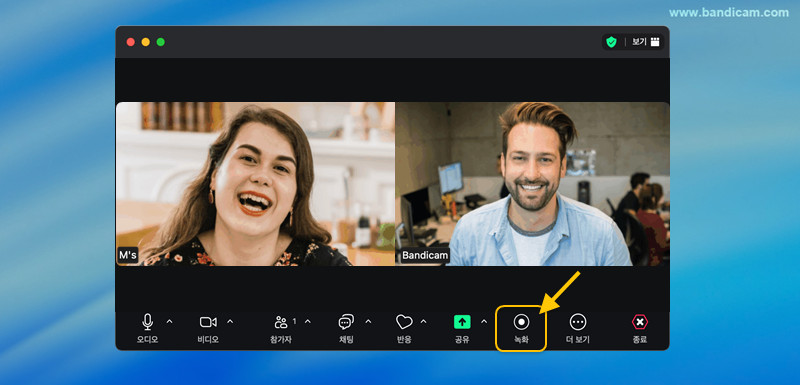
단계별 사용 방법
- 회의 시작: 호스트로서 줌 회의를 시작합니다.
- [녹화] 클릭: 하단 도구 모음에서 [녹화] 버튼을 클릭합니다.
- 중지 및 저장: 회의가 끝나면 줌이 자동으로 녹화 영상을 MP4 파일로 변환하여 저장합니다.
단점
- 권한 필요: 게스트는 호스트가 허락해줘야 녹화할 수 있음.
- 녹화 알림: 줌은 참가자들에게 녹화가 진행 중임을 눈에 띄는 라벨, 빨간 점, 그리고 음성으로 알림.
- 바로 재생 불가: 녹화 후 변환 과정이 필요하며, 변환이 완료된 뒤에야 영상을 재생할 수 있습니다. 녹화 시간이 길수록 변환 시간도 길어집니다.
이 방법은 호스트로서 공식적인 회의를 녹화할 때 가장 적합합니다. 만약 게스트가 호스트에게 녹화 허락을 받지 않고 녹화하고 싶다면 반디캠과 같은 타사 프로그램을 사용해야 합니다.
퀵타임 플레이어로 줌 회의 녹화하기
맥에 내장된 기본 녹화 도구인 퀵타임 플레이어(QuickTime Player)를 사용해 줌 회의를 녹화할 수 있습니다. 퀵타임 플레이어는 맥에 내장되어 있어 간편하게 녹화할 수 있지만, 내 목소리만 녹화되고 상대방의 음성은 녹음되지 않는다는 한계가 있습니다.
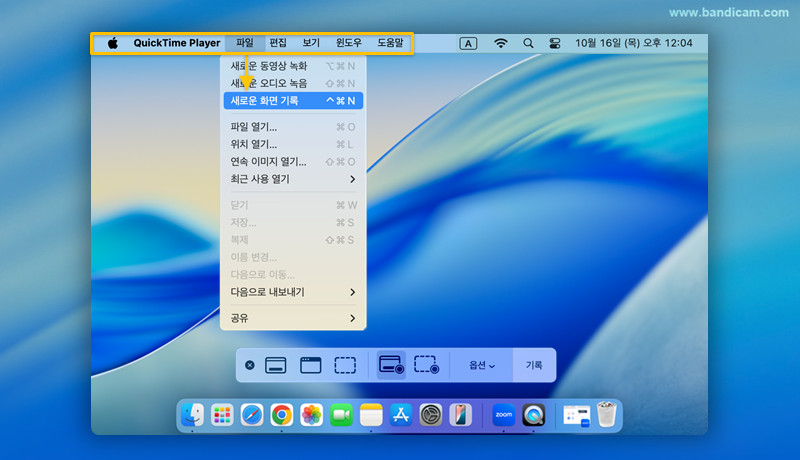
단계별 사용 방법
- 퀵타임 플레이어 열기: '응용 프로그램' 폴더에서 찾을 수 있습니다.
- 새로운 화면 기록: 상단 메뉴에서 파일 > 새로운 화면 기록을 클릭합니다.
- 마이크 선택: 녹화하기 전에 녹화 버튼 옆의 작은 화살표를 클릭하고 '마이크'를 선택합니다.
- 녹화 시작: 전체 화면을 녹화하거나 드래그하여 줌 창을 선택합니다.
단점:
- 오디오 녹음 제한: 퀵타임 플레이어는 사용자의 마이크만 녹음되며, 줌에서 상대 오디오는 녹음되지 않습니다.
퀵타임 플레이어는 화면과 자신의 목소리를 캡처하는 데 이상적이지만, 다른 참가자의 소리까지 녹화를 원한다면 반디캠을 사용해야합니다.
반디캠으로 줌 회의를 오디오와 함께 녹화하기 (추천)
반디캠 맥 화면 녹화 프로그램을 사용하면 호스트의 허락이 필요 없으며, 다른 참가자에게 녹화 중이라는 알림이 가지 않습니다. 또한 본인 마이크와 상대 목소리를 동시에 녹음하여 대화 전체를 완벽하게 녹화할 수 있습니다.
(추가 팁: 혹시 윈도우 사용자인가요? 윈도우에서 줌(Zoom) 녹화하기 도움말을 확인하세요.)
-
반디캠 맥 화면 녹화 프로그램을 설치하고 실행합니다.
아래 '반디캠 무료 다운로드' 버튼을 클릭하여 앱 스토어에서 반디캠을 다운받고 설치하세요.
-
녹화 모드를 선택하고, 소리 녹음 옵션을 활성화합니다.
- '선택 영역' 또는 '전체 화면' 모드를 선택하세요. 줌 창만 선택해서 녹화하면 화면 공유 시 레이아웃이 변경되어 공유 화면이 녹화가 안될 수 있으므로 '전체 화면' 녹화를 권장합니다.
- 줌 회의 소리도 함께 녹화하려면 반디캠에서 "스피커"와 "마이크" 아이콘을 클릭하여 소리 녹음을 모두 켜주세요.
![오디오와 함께 줌 녹화하기]()
-
이제 녹화를 시작하세요.
- ● REC 버튼을 클릭하여 녹화를 시작하고, 필요에 따라 ❚❚ 일시 정지 버튼을 사용할 수 있으며, 회의가 끝나면 ■ 중지 버튼을 클릭합니다.
- 전체 화면 모드에서 녹화하는 동안 맥 상단 메뉴 막대를 사용하거나 반디캠 창으로 전환하여 일시 정지 또는 중지할 수도 있습니다.
![줌 녹화 일시 정지 또는 중지]()
-
녹화 완료된 영상 확인하기
녹화를 중지하면 출력 비디오 창이 자동으로 나타납니다.
- 비디오 목록: 녹화된 동영상을 선택하고 하단의 아이콘을 활용하여 "Finder에서 열기", "삭제", "AirDrop으로 보내기" 등을 할 수 있습니다.
- 비디오 자르기: "비디오 자르기" 버튼을 눌러 원하지 않는 구간을 손쉽게 잘라낼 수 있습니다.
![녹화된 줌 회의 영상]()
반디캠으로 녹화했는데 줌 소리가 들리지 않나요?
줌 회의 소리가 녹화되지 않는 경우, 대부분 반디캠의 소리 설정과 줌의 오디오 설정이 서로 다른 장치로 선택되어 있기 때문입니다. 아래 안내에 따라 두 프로그램의 오디오 장치를 동일하게 설정해 보세요.
- 마이크: 반디캠에서 줌에서 사용하는 것과 동일한 마이크를 선택하세요.
- 스피커: 맥의 사운드 출력과 줌 스피커가 동일한 스피커 장치로 설정되어 있는지 확인하세요. 반디캠의 사운드 설정 링크를 클릭하면 맥의 사운드 옵션이 열립니다.
자주 묻는 질문 (FAQ)
1. 호스트 허락 없이 맥에서 줌(Zoom) 회의를 녹화할 수 있나요?
기본적으로 줌은 호스트 또는 공동 호스트만 녹화할 수 있습니다. 참가자인 경우 호스트의 허락이 필요합니다. 하지만 반디캠과 같은 타사 프로그램을 사용하면 호스트 허락 없이도 맥에서 줌 회의를 녹화할 수 있습니다.
2. 맥에서 오디오와 함께 줌(Zoom)을 녹화하려면 어떻게 하나요?
줌의 기본 녹화 기능은 호스트에게만 허용되고, 퀵타임은 마이크만 녹음할 수 있습니다. 따라서 호스트가 아니거나 양쪽 오디오를 모두 녹음하고 싶다면, 반디캠 맥버전을 사용하는 것이 가장 좋습니다.
3. 제가 회의를 녹화하면 줌(Zoom)이 다른 사람들에게 알리나요?
네, 줌의 자체 녹화 기능을 사용하면 녹화가 시작될 때 모든 참가자에게 알림이 갑니다. 하지만 반디캠 맥 버전이나 퀵타임 플레이어와 같은 외부 화면 녹화 프로그램을 사용하면, 줌 참가자들에게 녹화 알림이 표시되지 않습니다.
4. 맥에서 줌(Zoom) 녹화 영상은 어디에 저장되나요?
- 줌 자체 녹화 기능: 로컬 녹화의 경우 '문서 > Zoom' 폴더에 저장/ 클라우드 녹화의 경우 Zoom 계정에 저장됩니다.
- 퀵타임 플레이어: 기본 저장 위치는 바탕화면입니다. (변경 가능)
- 반디캠: 설정에서 원하는 저장 폴더를 직접 지정할 수 있습니다.
5. 맥에서 줌(Zoom) 회의를 녹화하는 가장 좋은 방법은 무엇인가요?
호스트라면 줌의 자체 녹화 기능이 가장 간단하고, 퀵타임 플레이어는 맥에 기본으로 포함되어 있어 간단한 화면 녹화만 할때 적합합니다. 만약 호스트의 허락 없이, 내 목소리와 다른 참가자의 소리를 모두 깨끗하게 녹화하고 싶다면, 반디캠 맥버전을 사용하는 것이 가장 좋습니다.
최종 업데이트: